一.下载配置Linux的操作系统
Linux操作系统有诸多发行版本,目前较为主流的是Ubuntu和CentOS,这里笔者选择CentOS 8作为示例
首先,我们需要一个CentOS 8的OS镜像,在阿里云开源镜像站中我们就可以免费获取:
点击上方连接后我们选择OS镜像
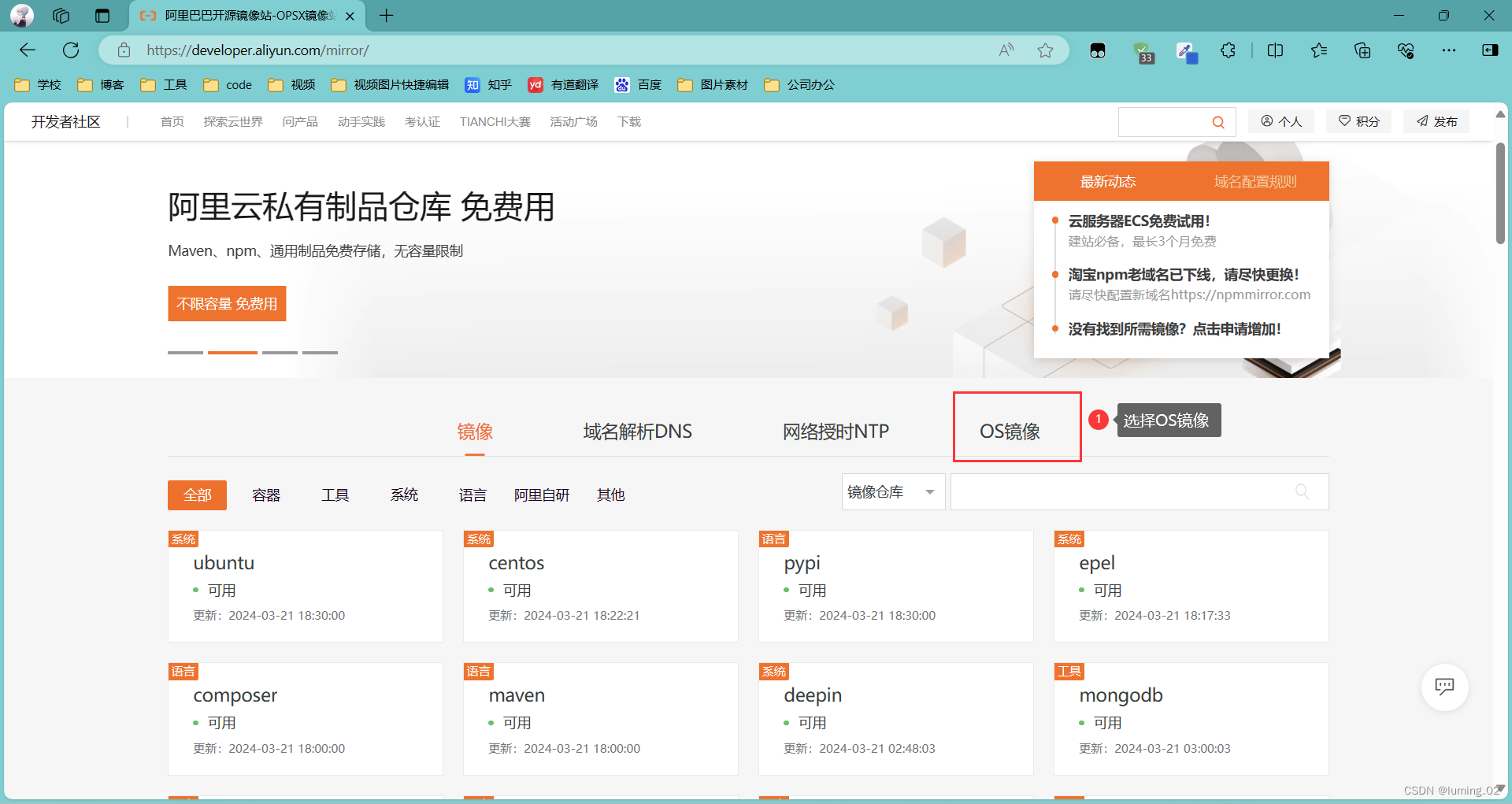
然后选择我们具体需要的版本,之后点击下载
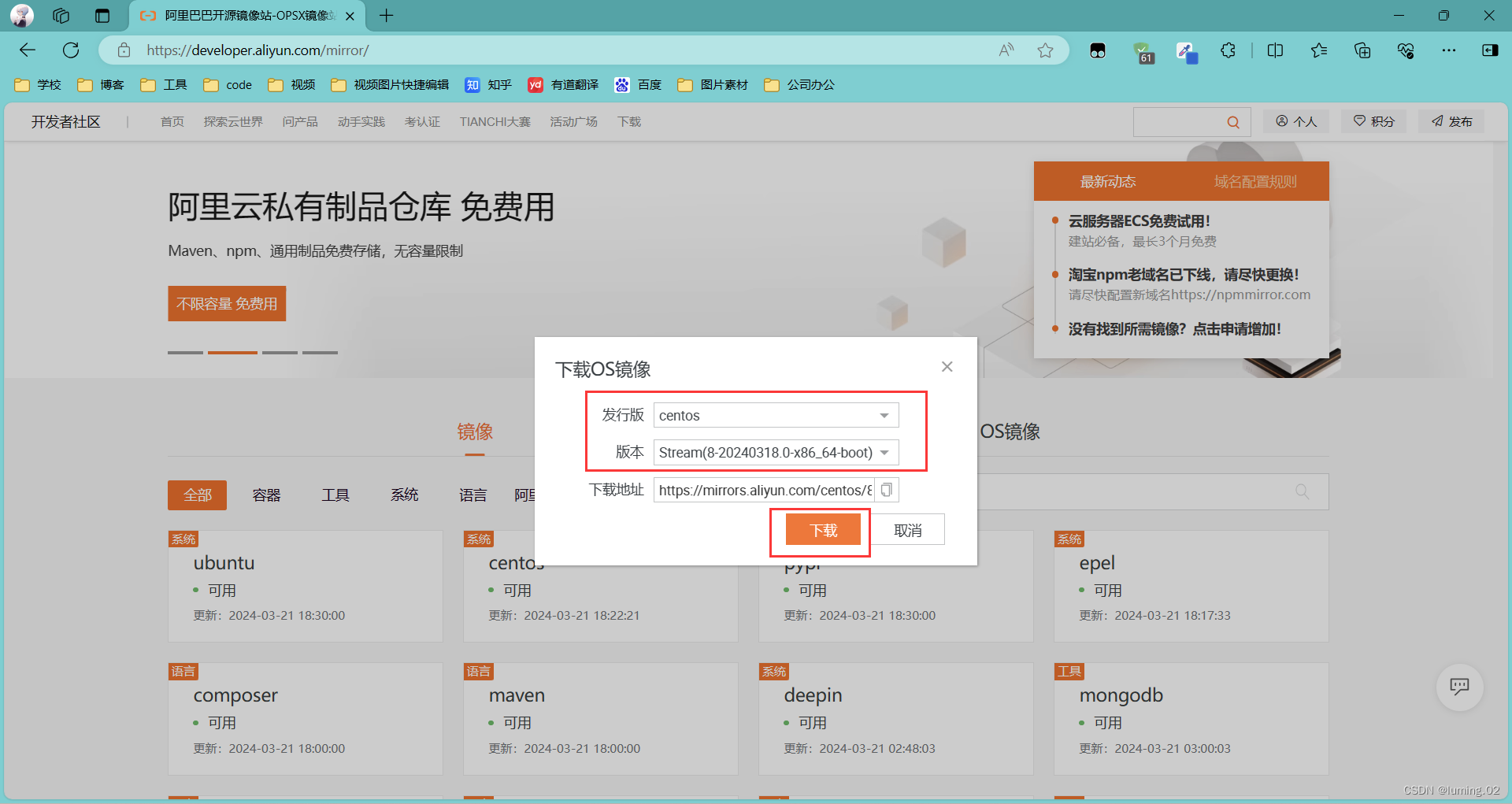
在下载好了后,就可以打开我们本地的虚拟机Vmware17
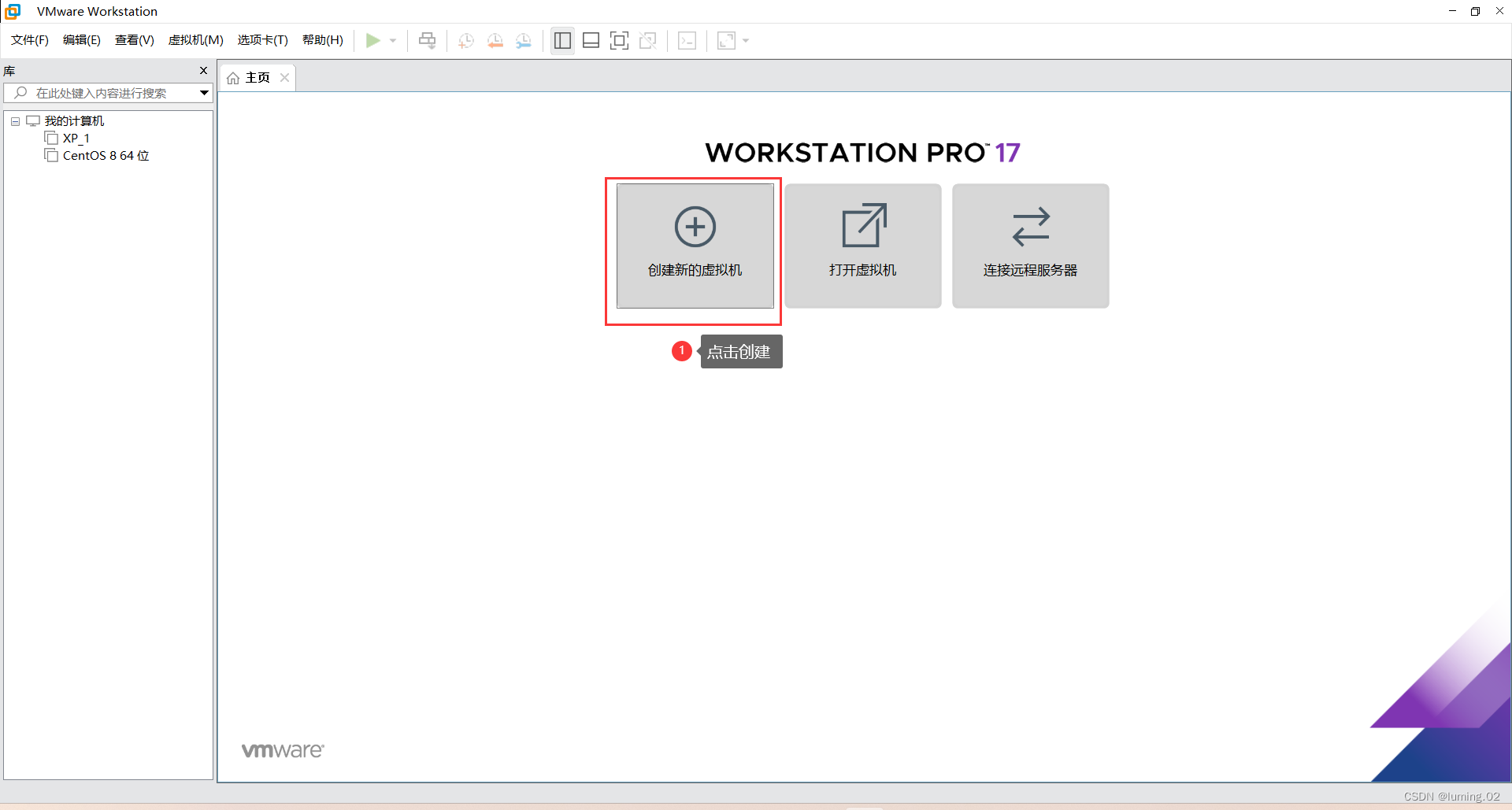
这里我们点击经典,快速搭建
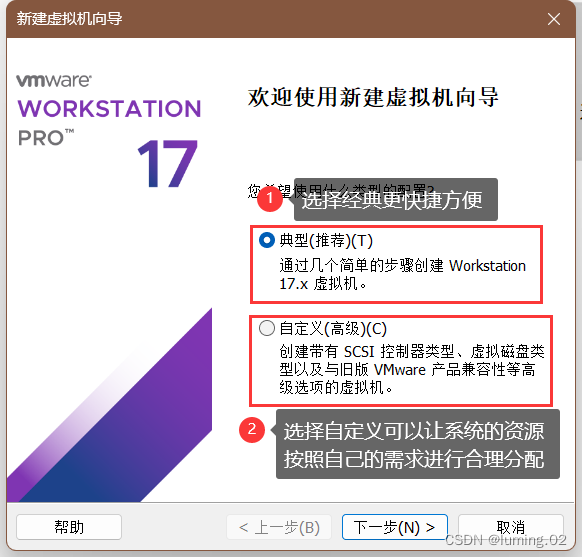
然后我们选择刚才下载的镜像资源
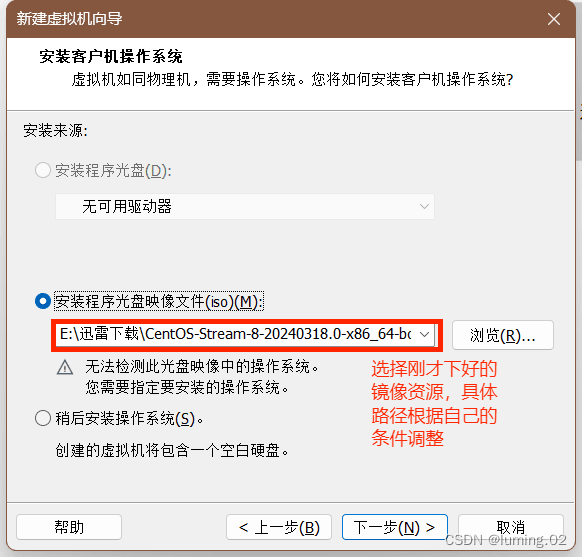
笔者这里下载的是CentOS 8,根据自己的情况选择
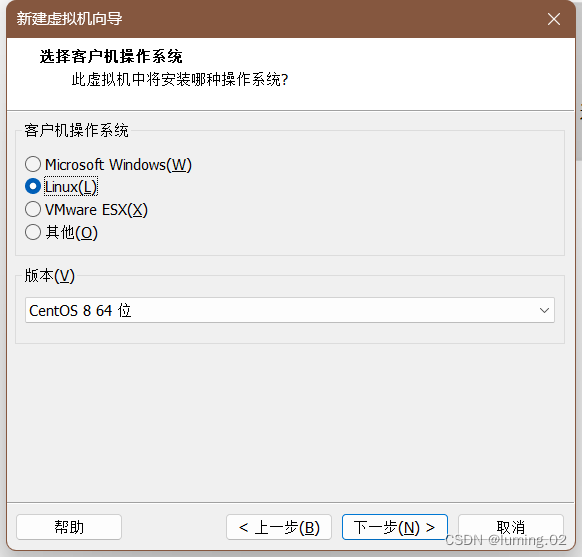
然后是选择下载在哪个盘的位置,自己按需选择
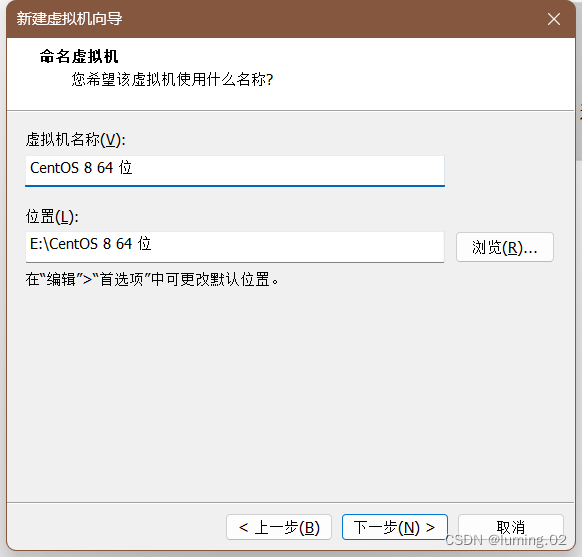
然后是选择自己的磁盘大小,一般默认即可
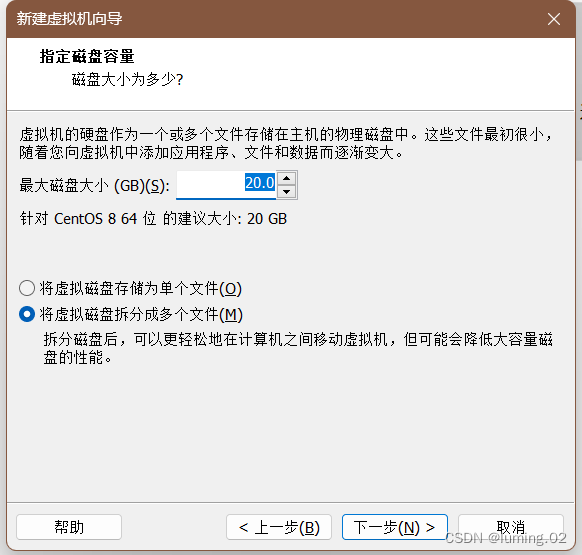
最后确认
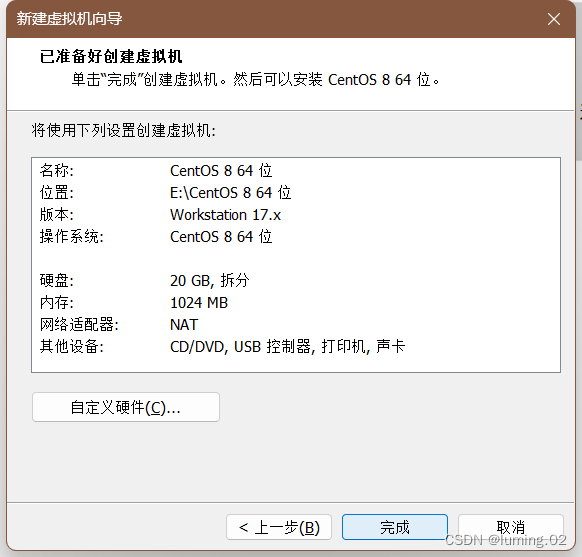
点击完成就下载好了
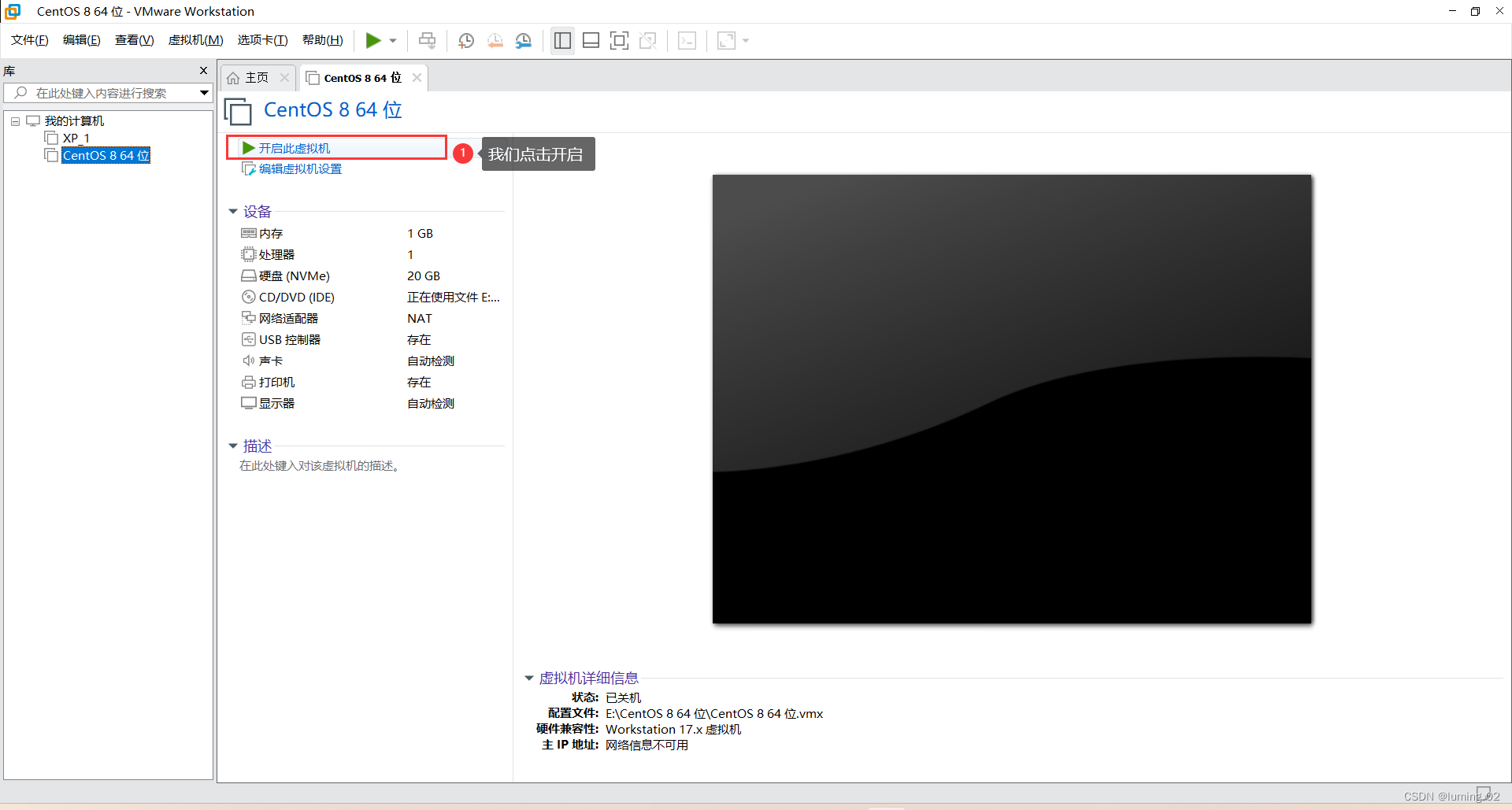
我们点击开启就可以正式安装了

我们点击屏幕,然后通过键盘上的上下左右去选择,确认好了后按回车即可,然后就耐心等待一下安装
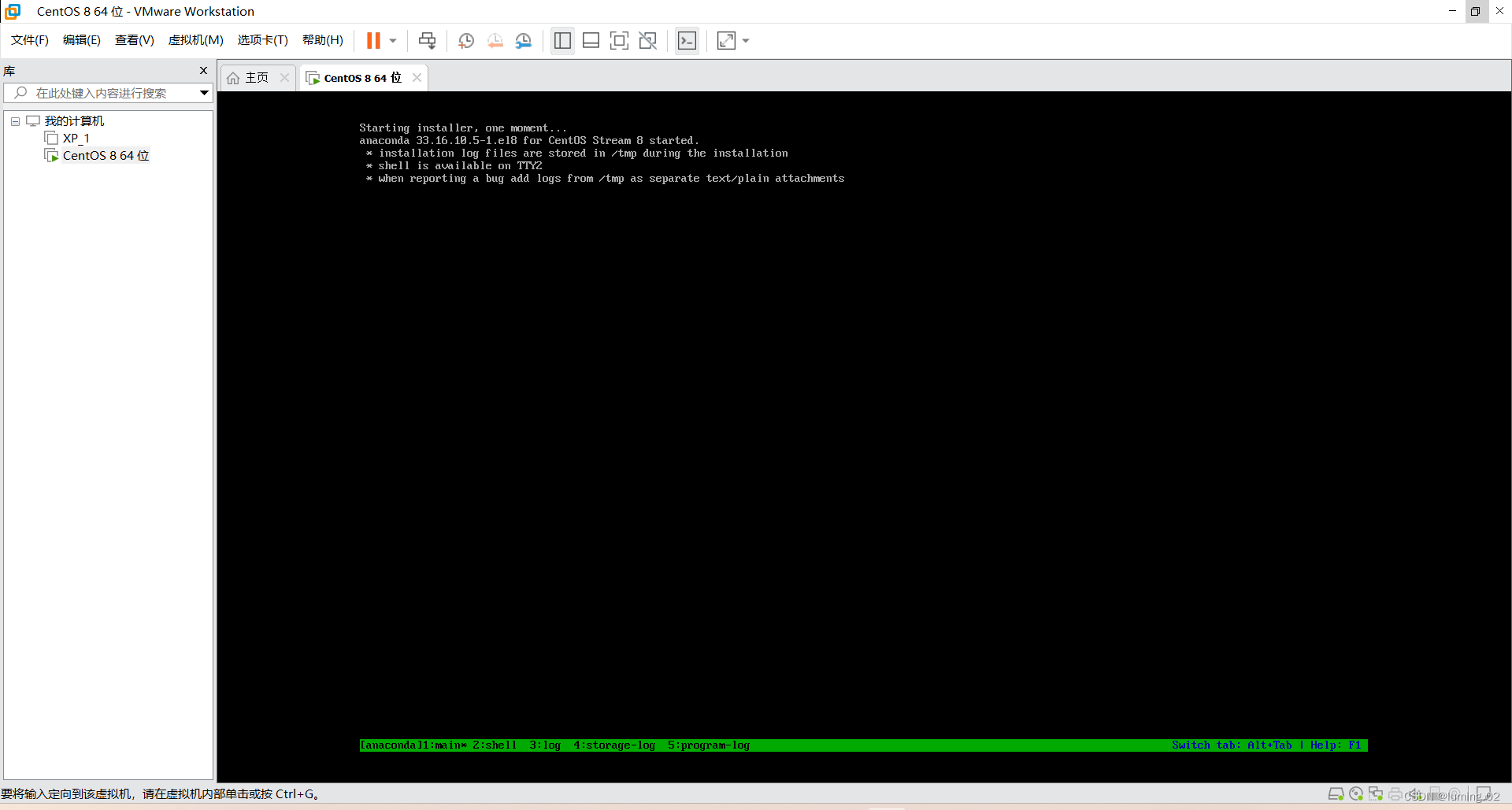
选择中文选项,然后继续
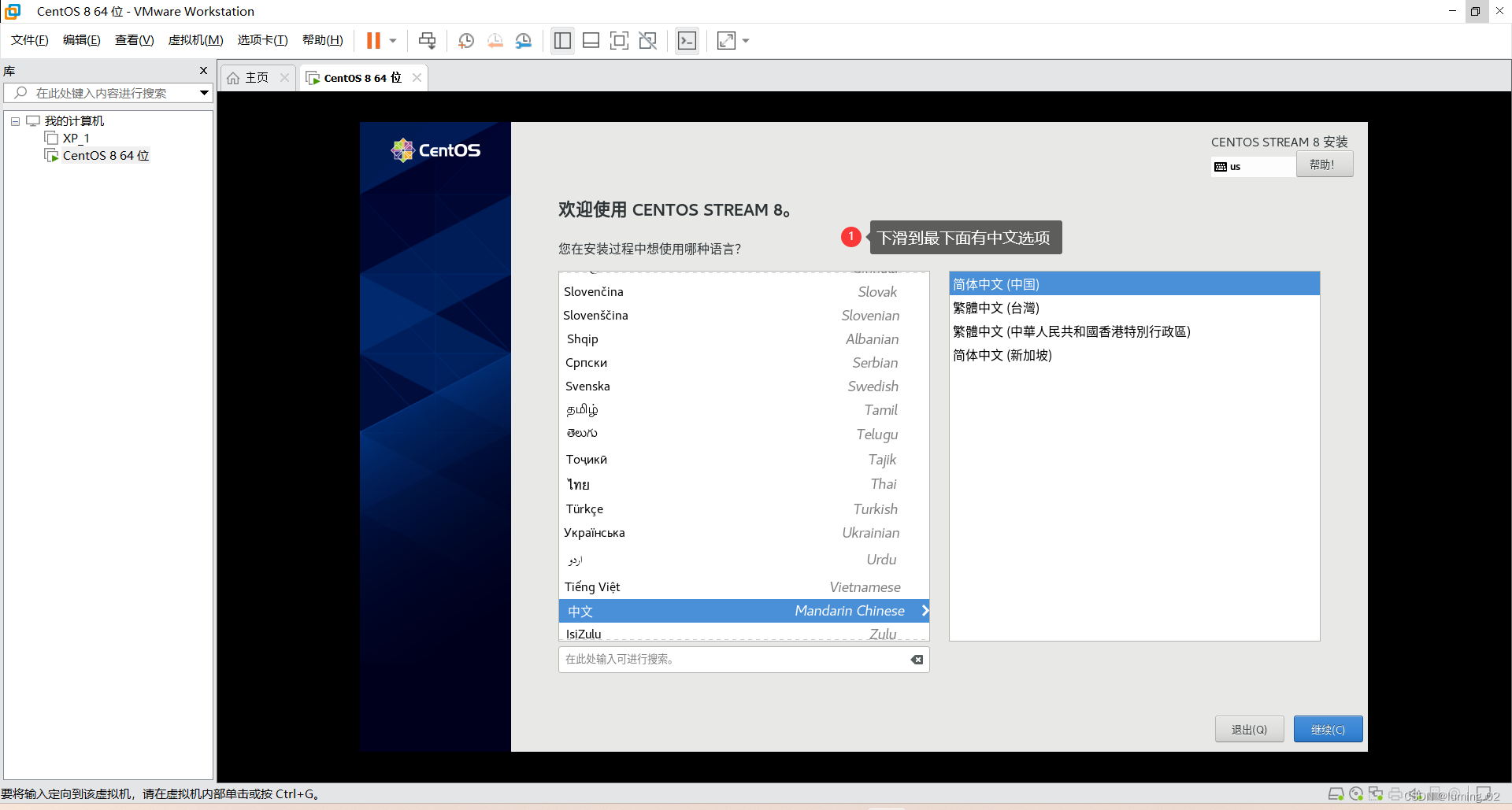
如下图配置
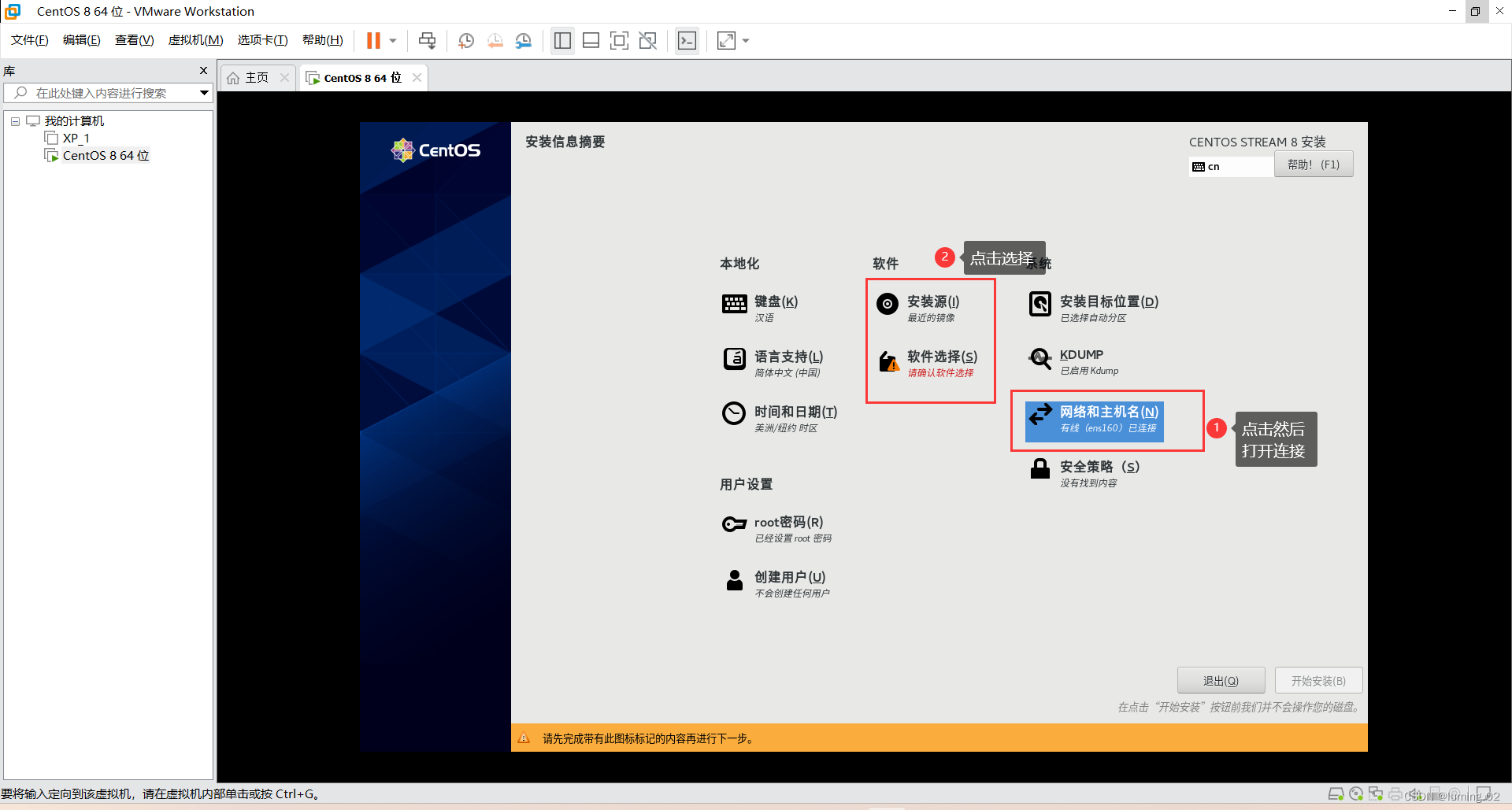
按照自己的需求配置,笔者这里选择的默认,配置完成后单击完成
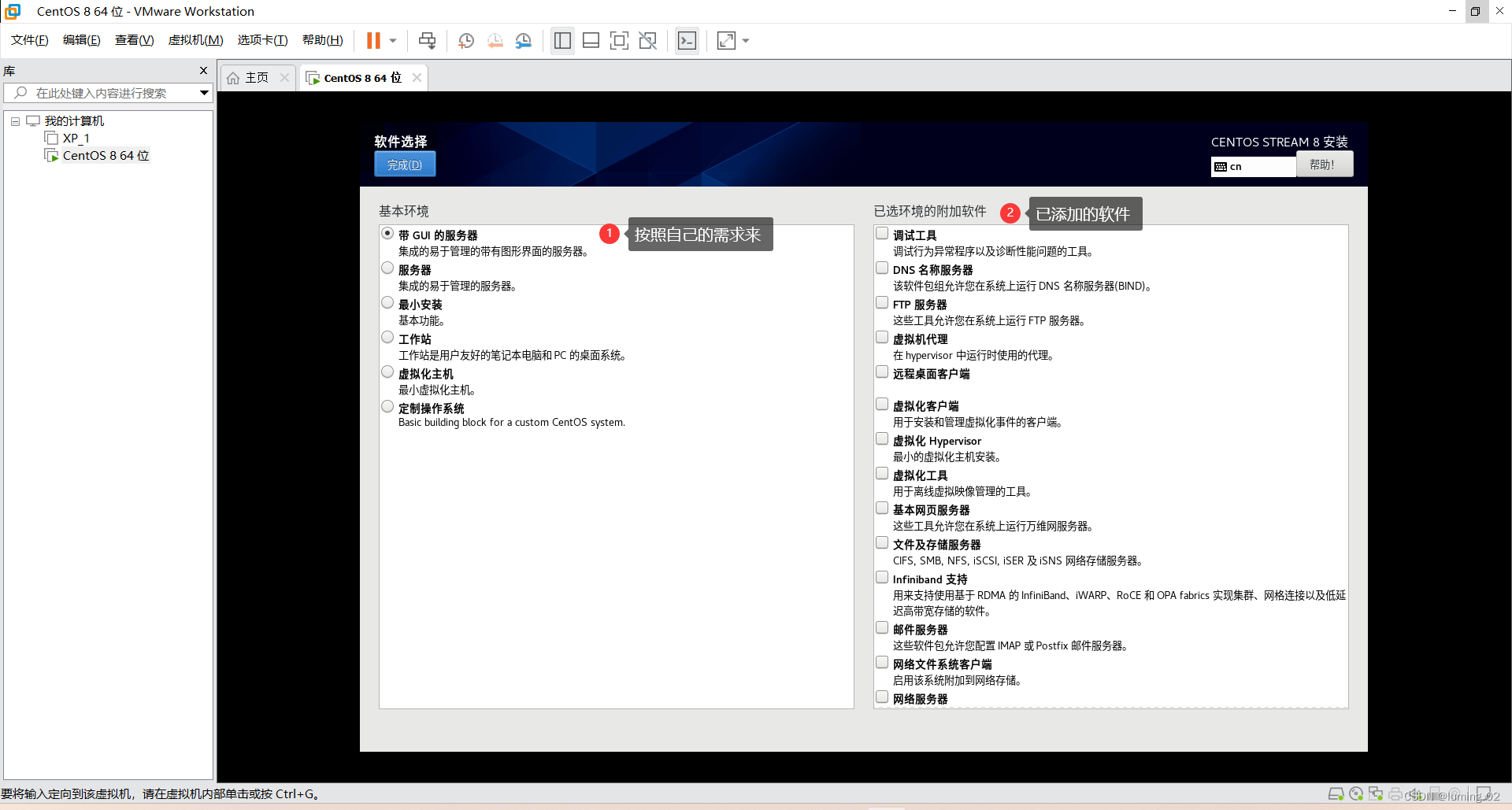
然后点击开始安装
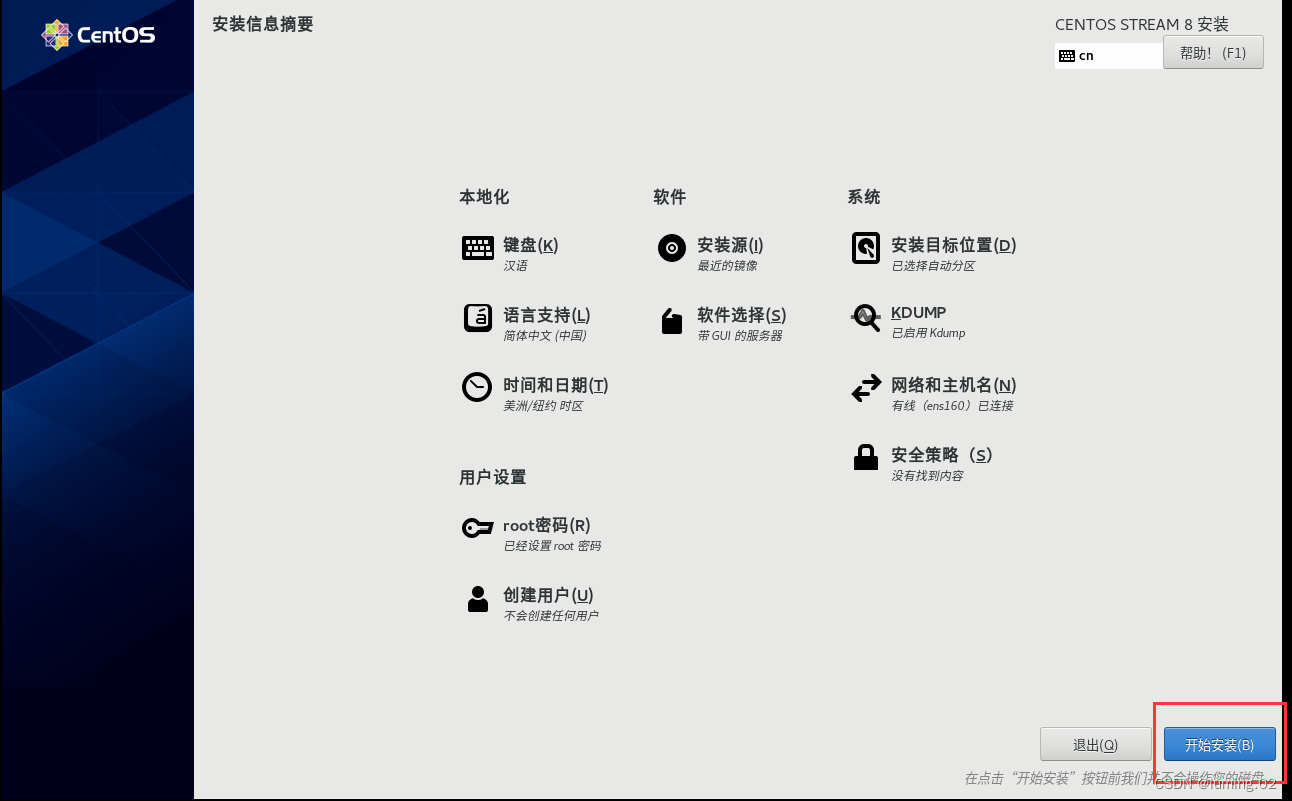
之后耐心等待一下
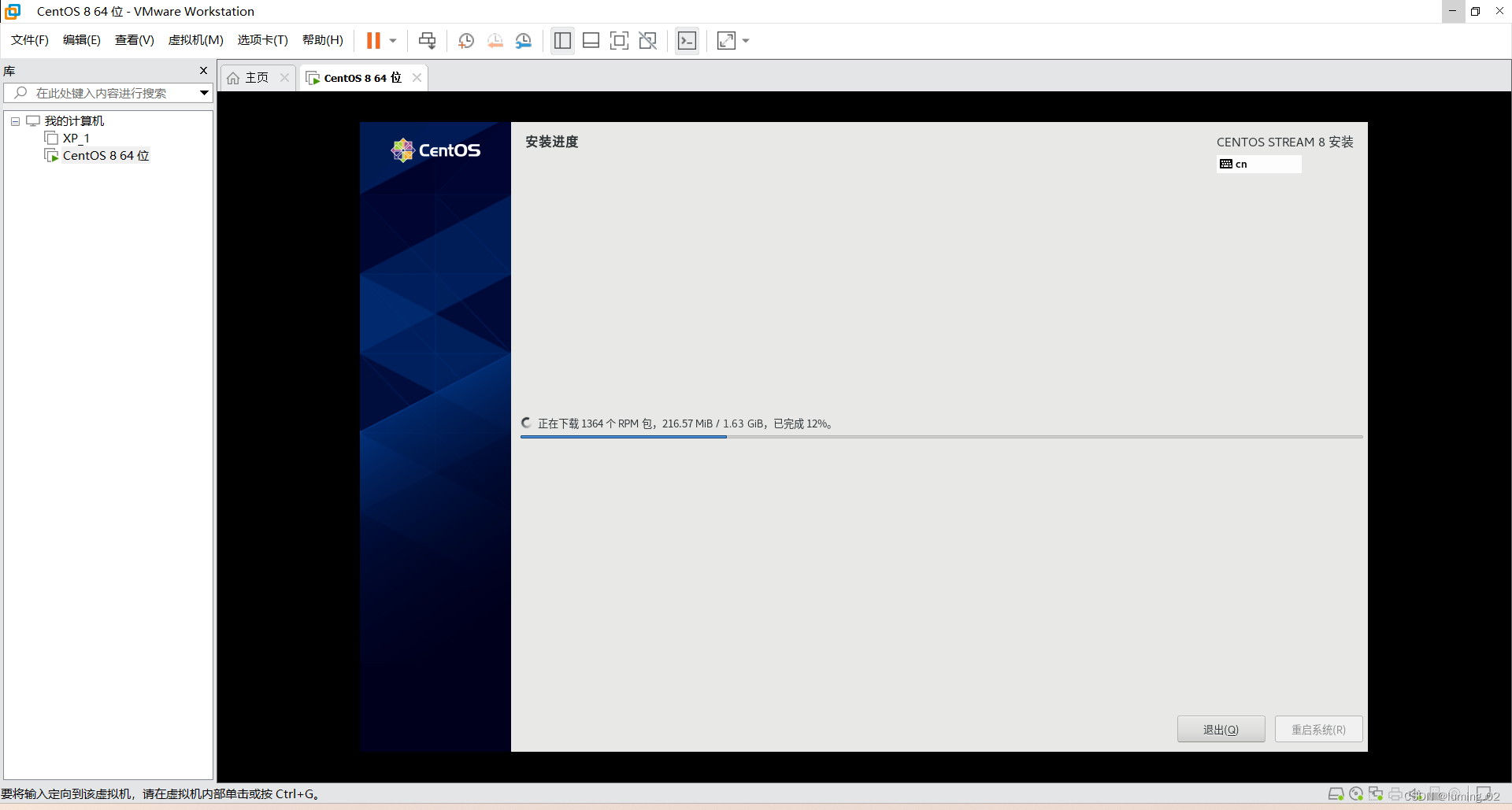
最后一步,在配置许可中点击同意
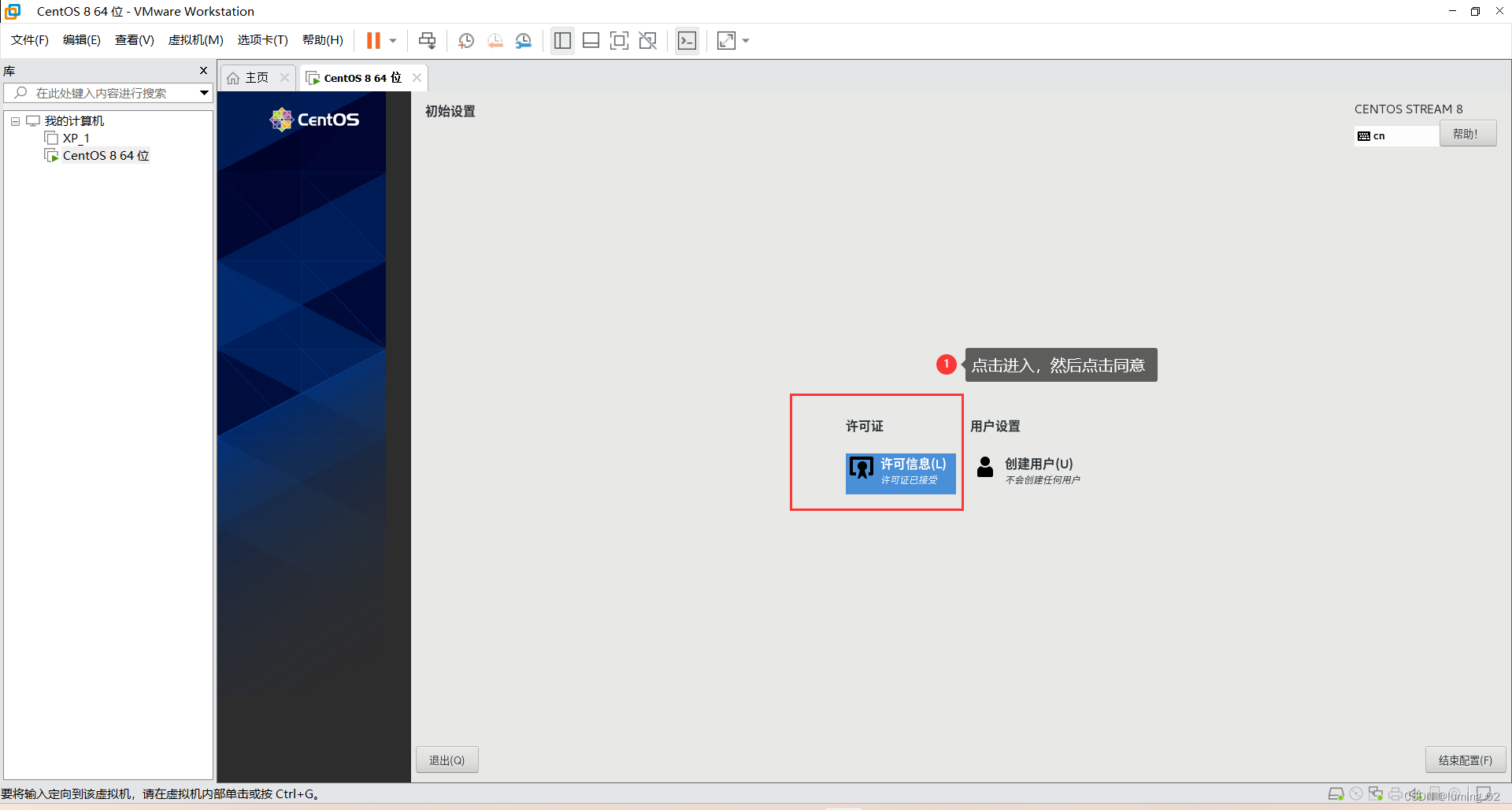
到此整个Linux系统就配置好了,就可以正常使用了
二.下载配置Redis
在准备好Linux的操作系统后,就可以开始下载配置Redis了,首先我们可以打开Redis的官网:
在官网右上角就可以点击下载
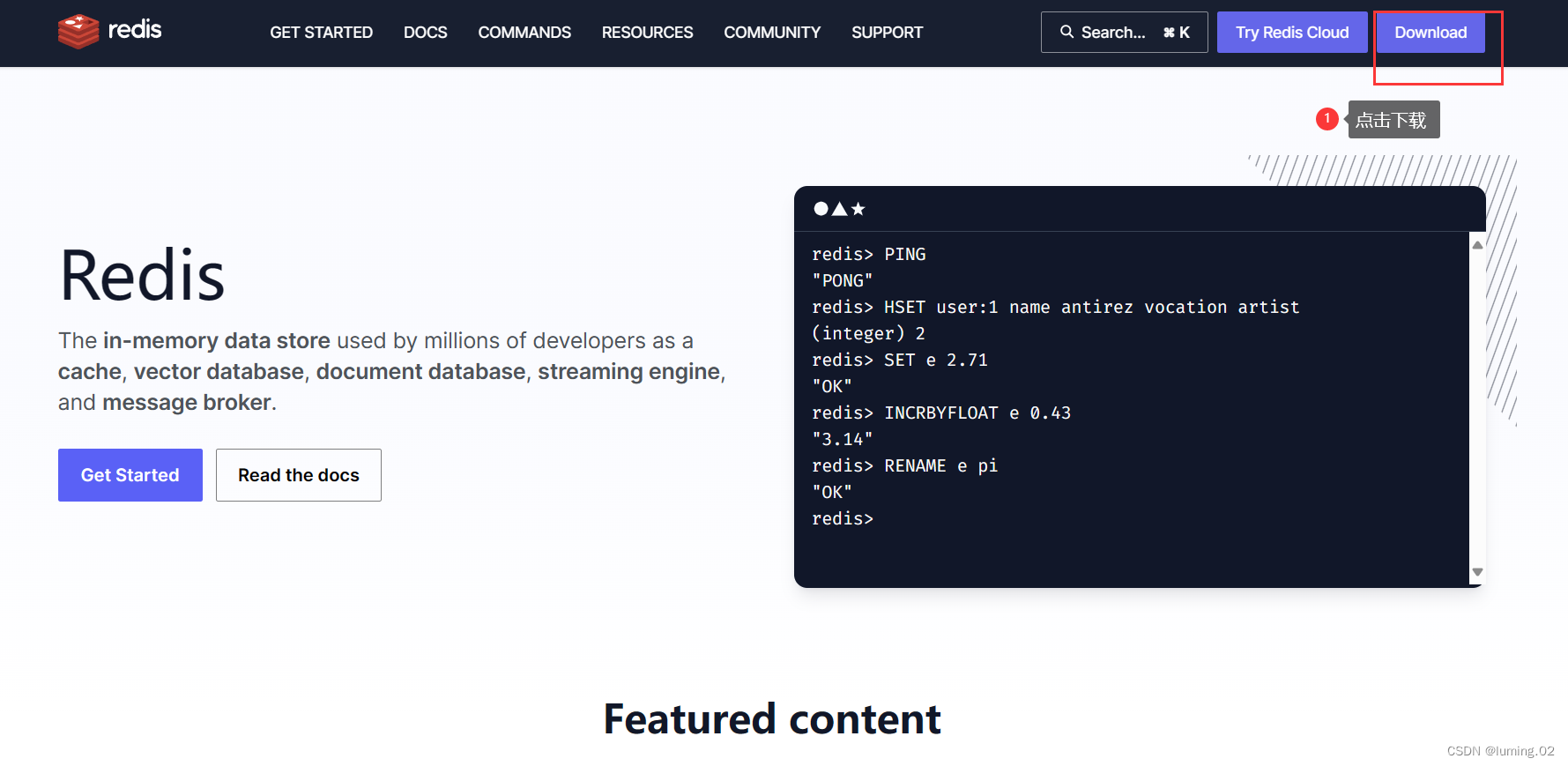
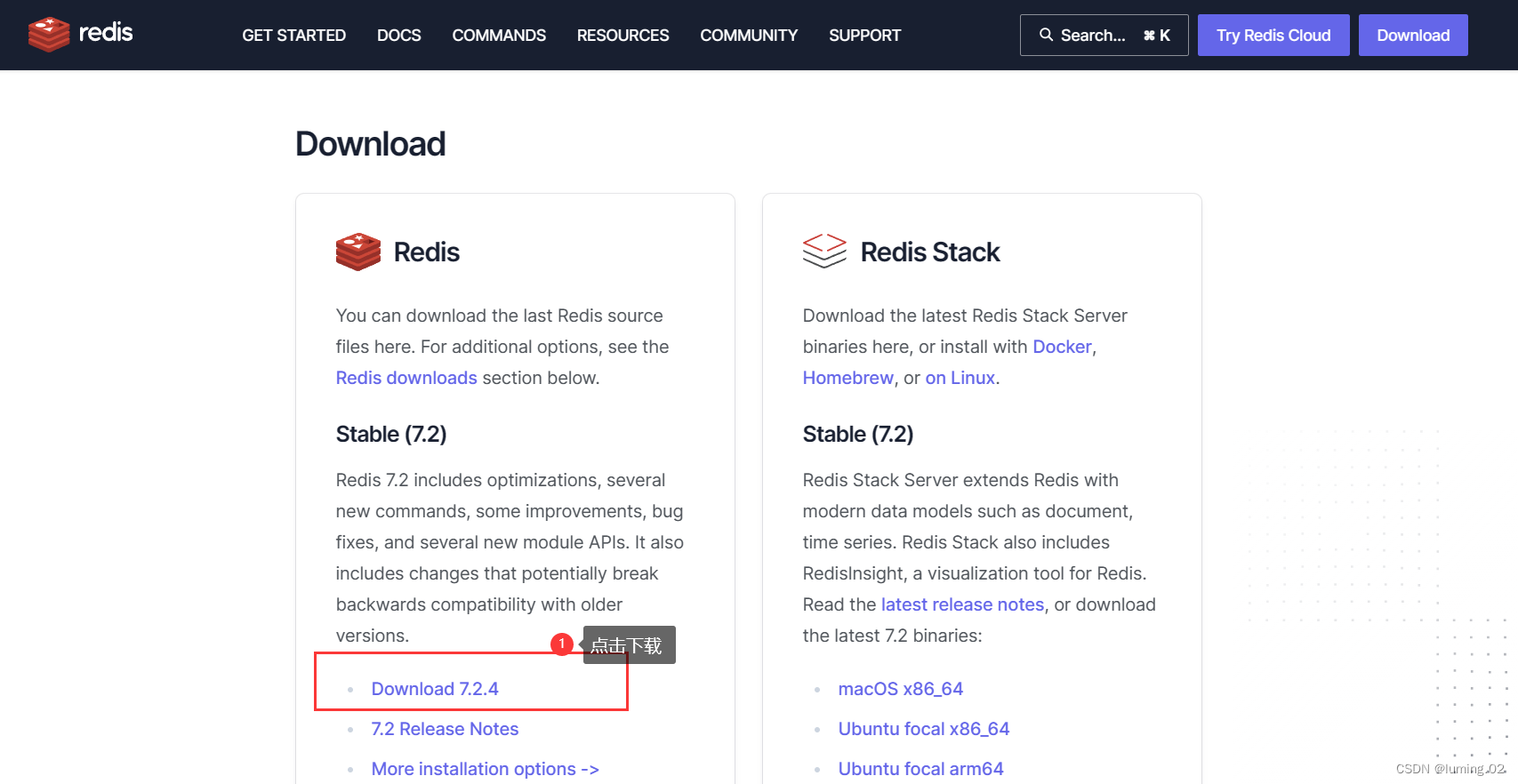
下载完成后就可以进行下一步
1.安装Redis的依赖
首先,Redis是基于C语言编写的,所以我们需要提前安装好Redis所需要的gcc依赖,在终端中输入以下命令:
yum install -y gcc tcl
输入完成后等待下载
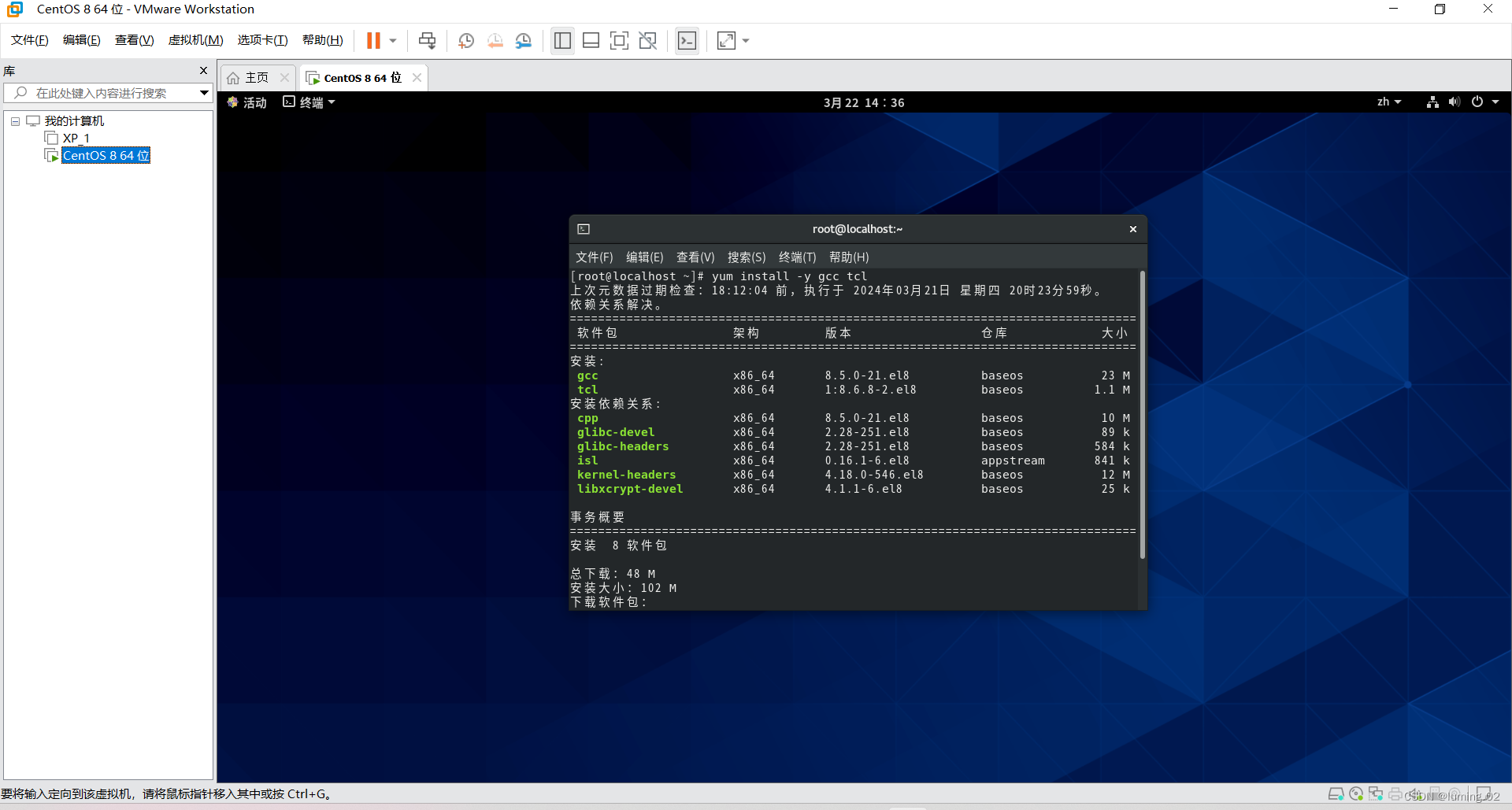
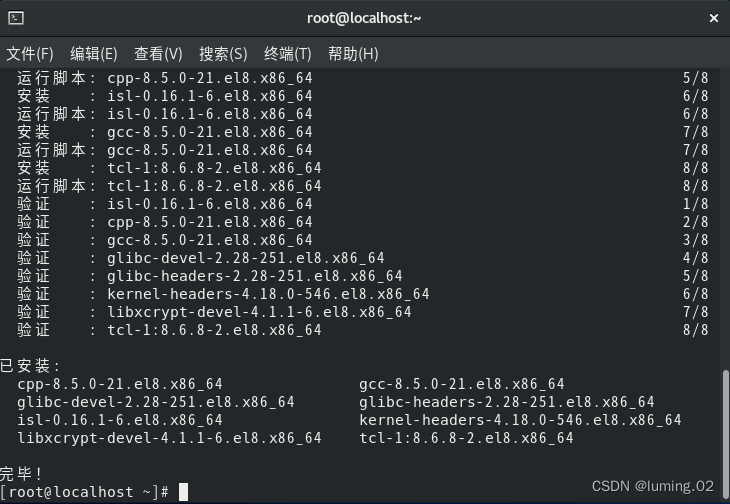
然后我们切换目录到 /usr/local/src,或者放在其他的目录也可以
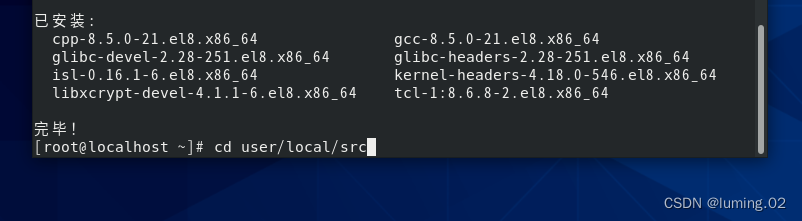
2.上传安装包并解压
然后我们就下载好的压缩包复制粘贴或者拖拽到其中
然后输入命令进行解压,这里根据自己的下载更换对应的名字
tar -xzf 下载的文件包的名字
比如笔者这里是redis-6.2.6版本
tar -xzf redis-6.2.6.tar.gz
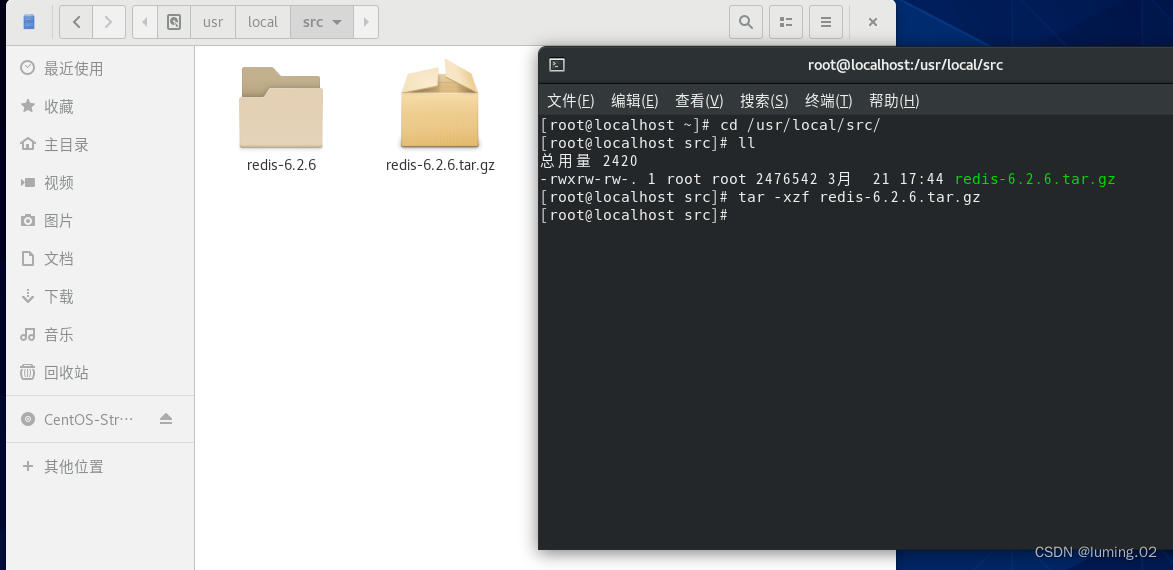
解压后进入解压后的目录
cd redis-6.2.6
运行编译命令
make && make install
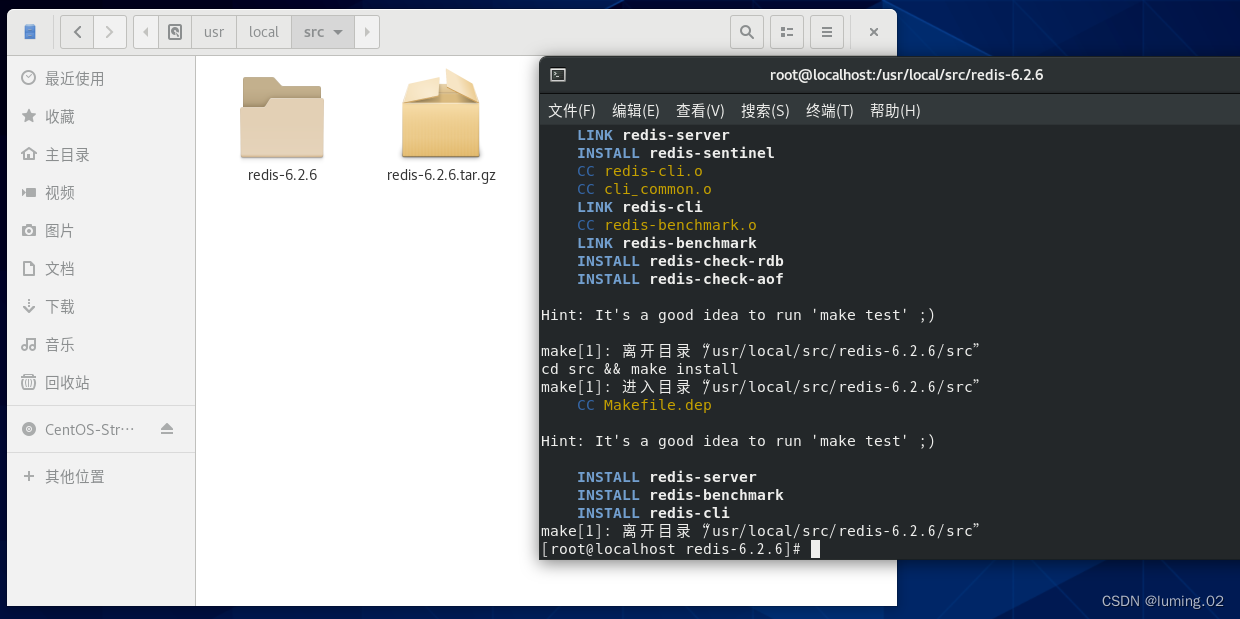
默认的安装路径是在**/usr/local/bin** 下
cd /usr/local/bin
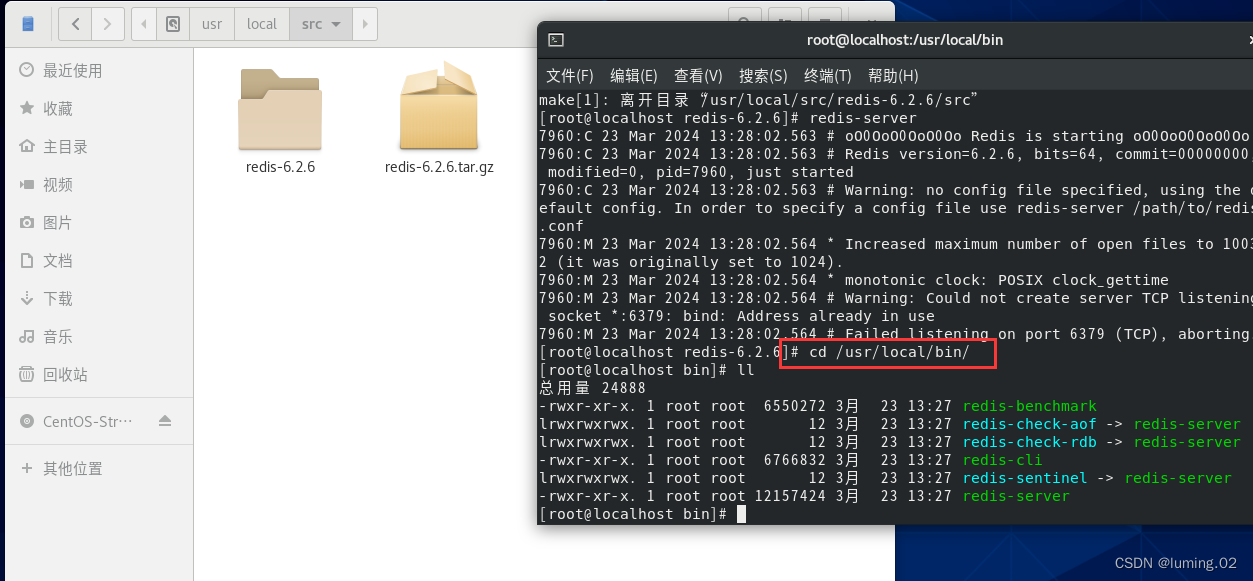
其中:
- redis-cli:是redis提供的命令行客户端
- redis-server:是redis的服务端启动脚本
- redis-sentinel:是redis的哨兵启动脚本
3.启动Redis
安装完成后,在任意目录输入 redis-server 命令即可启动 Redis
redis-server
这种启动属于前台启动,会阻塞整个会话窗口,窗口关闭或者按下CTRL + C则Redis停止。不推荐使用。
4.指定配置启动
如果要让Redis以后台方式启动,则必须修改Redis配置文件,就在我们之前解压的Redis安装包下(/usr/local/src/redis-6.2.6),名字叫redis.conf
我们先将这个配置文件备份一份,预防后面出错:
cp redis.conf redis.conf.bck
然后修改redis.conf文件中的一些配置:
# 监听的地址,默认是127.0.0.1,会导致只能在本地访问。修改为0.0.0.0则可以在任意IP访问,生产环境不要设置为0.0.0.0
bind 0.0.0.0
# 守护进程,修改为yes后即可后台运行
daemonize yes
# 密码,设置后访问Redis必须输入密码
requirepass 123321
首先
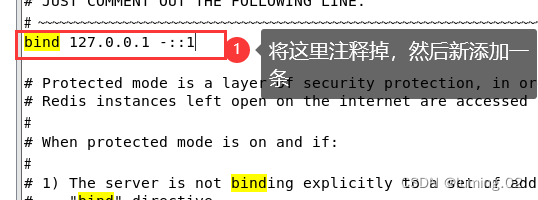

然后更改进程的配置

Redis的其它常见配置(可以省略):
# 监听的端口
port 6379
# 工作目录,默认是当前目录,也就是运行redis-server时的命令,日志、持久化等文件会保存在这个目录
dir .
# 数据库数量,设置为1,代表只使用1个库,默认有16个库,编号0~15
databases 1
# 设置redis能够使用的最大内存
maxmemory 512mb
# 日志文件,默认为空,不记录日志,可以指定日志文件名
logfile "redis.log"
对于上述的配置,全部需要在配置文件redis.conf文件进行配置,我们对于一些不好找的信息,我们可以使用命令“ / ” 来帮助我们查找
/要找的字段信息
举个例子,如果我们想要配置密码的话,找到下面的**/****requirepass**字段就可以将我们的密码填入了
/requirepass
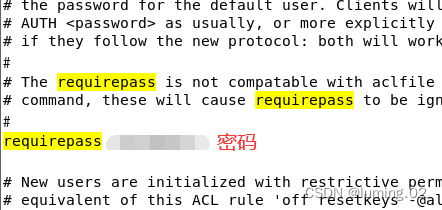
在配置完成后,直接启动服务
启动Redis:
# 进入redis安装目录
cd /usr/local/src/redis-6.2.6
### 如何自学黑客&网络安全
#### 黑客零基础入门学习路线&规划
**初级黑客**
**1、网络安全理论知识(2天)**
①了解行业相关背景,前景,确定发展方向。
②学习网络安全相关法律法规。
③网络安全运营的概念。
④等保简介、等保规定、流程和规范。(非常重要)
**2、渗透测试基础(一周)**
①渗透测试的流程、分类、标准
②信息收集技术:主动/被动信息搜集、Nmap工具、Google Hacking
③漏洞扫描、漏洞利用、原理,利用方法、工具(MSF)、绕过IDS和反病毒侦察
④主机攻防演练:MS17-010、MS08-067、MS10-046、MS12-20等
**3、操作系统基础(一周)**
①Windows系统常见功能和命令
②Kali Linux系统常见功能和命令
③操作系统安全(系统入侵排查/系统加固基础)
**4、计算机网络基础(一周)**
①计算机网络基础、协议和架构
②网络通信原理、OSI模型、数据转发流程
③常见协议解析(HTTP、TCP/IP、ARP等)
④网络攻击技术与网络安全防御技术
⑤Web漏洞原理与防御:主动/被动攻击、DDOS攻击、CVE漏洞复现
**5、数据库基础操作(2天)**
①数据库基础
②SQL语言基础
③数据库安全加固
**6、Web渗透(1周)**
①HTML、CSS和JavaScript简介
②OWASP Top10
③Web漏洞扫描工具
④Web渗透工具:Nmap、BurpSuite、SQLMap、其他(菜刀、漏扫等)
恭喜你,如果学到这里,你基本可以从事一份网络安全相关的工作,比如渗透测试、Web 渗透、安全服务、安全分析等岗位;如果等保模块学的好,还可以从事等保工程师。薪资区间6k-15k
到此为止,大概1个月的时间。你已经成为了一名“脚本小子”。那么你还想往下探索吗?
如果你想要入坑黑客&网络安全,笔者给大家准备了一份:282G全网最全的网络安全资料包评论区留言即可领取!
**7、脚本编程(初级/中级/高级)**
在网络安全领域。是否具备编程能力是“脚本小子”和真正黑客的本质区别。在实际的渗透测试过程中,面对复杂多变的网络环境,当常用工具不能满足实际需求的时候,往往需要对现有工具进行扩展,或者编写符合我们要求的工具、自动化脚本,这个时候就需要具备一定的编程能力。在分秒必争的CTF竞赛中,想要高效地使用自制的脚本工具来实现各种目的,更是需要拥有编程能力.
如果你零基础入门,笔者建议选择脚本语言Python/PHP/Go/Java中的一种,对常用库进行编程学习;搭建开发环境和选择IDE,PHP环境推荐Wamp和XAMPP, IDE强烈推荐Sublime;·Python编程学习,学习内容包含:语法、正则、文件、 网络、多线程等常用库,推荐《Python核心编程》,不要看完;·用Python编写漏洞的exp,然后写一个简单的网络爬虫;·PHP基本语法学习并书写一个简单的博客系统;熟悉MVC架构,并试着学习一个PHP框架或者Python框架 (可选);·了解Bootstrap的布局或者CSS。
**8、超级黑客**
这部分内容对零基础的同学来说还比较遥远,就不展开细说了,附上学习路线。

#### 网络安全工程师企业级学习路线

如图片过大被平台压缩导致看不清的话,评论区点赞和评论区留言获取吧。我都会回复的
视频配套资料&国内外网安书籍、文档&工具
当然除了有配套的视频,同时也为大家整理了各种文档和书籍资料&工具,并且已经帮大家分好类了。

一些笔者自己买的、其他平台白嫖不到的视频教程。

**网上学习资料一大堆,但如果学到的知识不成体系,遇到问题时只是浅尝辄止,不再深入研究,那么很难做到真正的技术提升。**
**[需要这份系统化资料的朋友,可以点击这里获取](https://bbs.csdn.net/topics/618540462)**
**一个人可以走的很快,但一群人才能走的更远!不论你是正从事IT行业的老鸟或是对IT行业感兴趣的新人,都欢迎加入我们的的圈子(技术交流、学习资源、职场吐槽、大厂内推、面试辅导),让我们一起学习成长!**






















 537
537











 被折叠的 条评论
为什么被折叠?
被折叠的 条评论
为什么被折叠?








